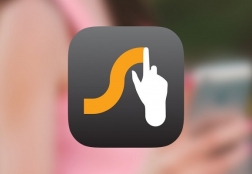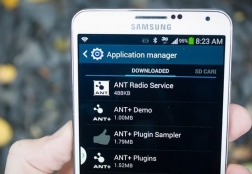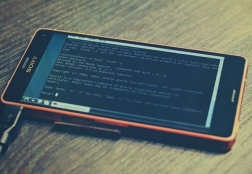Yota: настройка точки доступа APN
Статьи и Лайфхаки
Это зависит от той операционной системы, под управлением которой работает смартфон или планшет.
Процесс настройки для iOS

При установке SIM-карты оператора впервые происходят поиск сети и активация «симки» в автоматическом режиме. Обычно точка доступа (также именуемая APN) также устанавливается автоматически, по умолчанию.
Однако бывает и так, что её нужно прописать вручную.
- Владельцам «яблочных» гаджетов, работающих на базе системы iOS, предлагается зайти в настройки и перейти в пункт, отвечающий за управление сотовой связью.
- Ищем раздел «Мобильные данные», а в нём – поле APN.
- Прописываем следующую информацию: internet.yota. Все остальные графы не трогаем.
- Чтобы добавить новую точку доступа, ищем кнопку со знаком плюс.
- Вписываем internet.yota в поле APN и сохраняем внесённые изменения.
- Вновь выбираем нашу точку доступа и дожидаемся, пока она станет активной.
- Если мы всё сделали верно, мобильный Интернет должен заработать.
Настройка для Android

Достаточно установить SIM-карту в гаджет, и мы увидим, что через некоторое время начнётся передача данных. Если окажется, что точка доступа не прописана по умолчанию, или же она прописана некорректно, необходимо будет прописать её вручную.
- Заходим в настройки смартфона или планшета, работающего на базе Android, и ищем раздел «Ещё».
- В нём должен находиться пункт, отвечающий за настройку мобильной сети.
- Выбираем его и находим пункт «Имя».
- Вписываем название нашего оператора латиницей заглавными буквами.
- В поле APN вводим internet.yota. Все остальные графы оставляем нетронутыми.
- Если мы всё сделали верно, и на нашем счету имеются денежные средства, мобильный Интернет должен уже работать.
В среднем показатель скорости составляет от 5 до 20 мегабит в секунду.
Подписывайтесь на нас в Telegram и ВКонтакте.
Прочитало: 201 688 человек